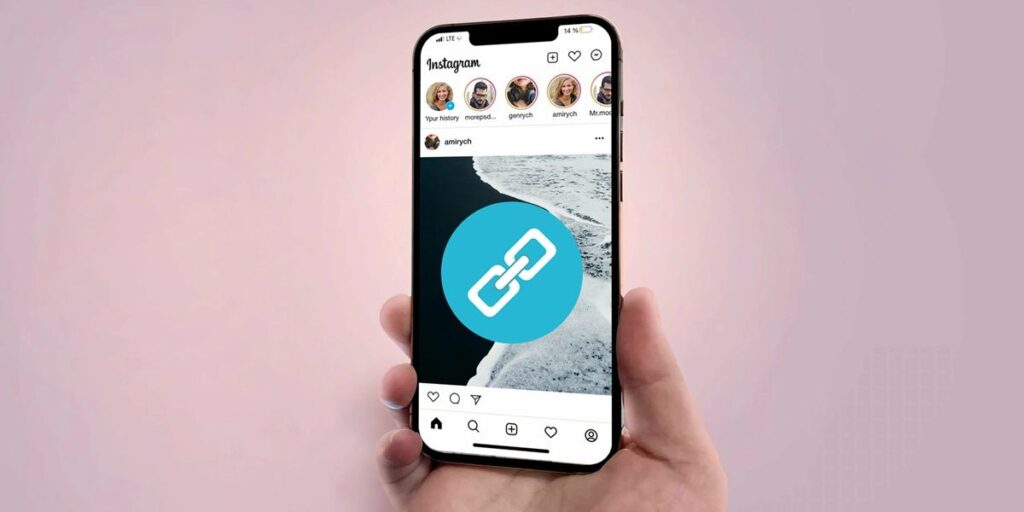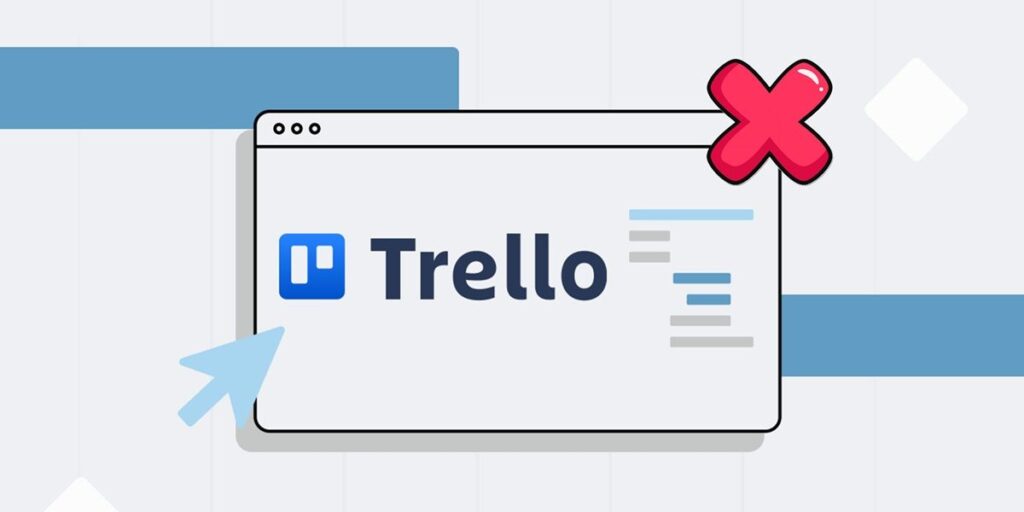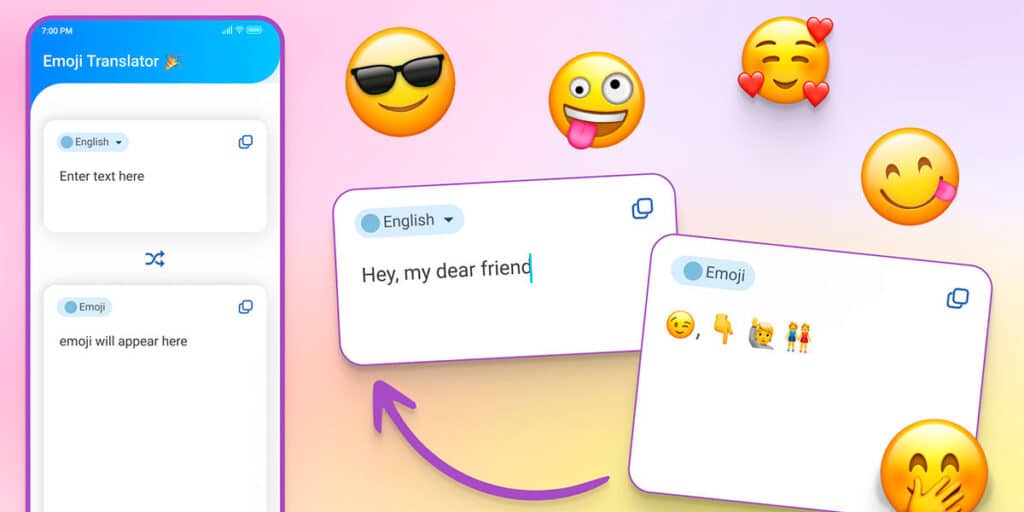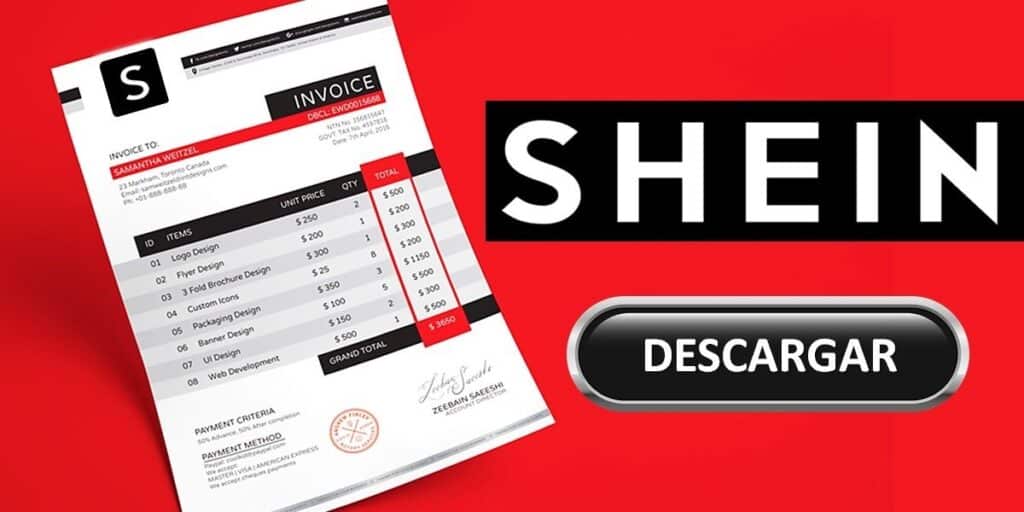Uma das coisas que adoro no Android é que, graças à sua natureza gratuita e aberta, ele permite dar uma segunda vida aos dispositivos com novos recursos. Aqui no Androidphoria, já explicamos como transformar seu Android em monitor secundário, porta-retratos digital, deck de streaming, controlador de PC, webcam ou câmera de segurança do seu PC. Mas ainda precisamos te ensinar como usar o Android como alto-falante do PC.
Por que alguém iria querer usar o celular como alto-falante do computador? Bem, muitas pessoas têm dispositivos Android que não usam mais, guardados em uma gaveta acumulando poeira. E que melhor maneira de usá-lo do que aumentar o volume do seu laptop ou PC de mesa. Contanto que seu PC tenha Windows, você pode fazer isso seguindo as etapas abaixo.
Como usar seu Android como alto-falante de PC com Windows com AudioRelay
Nem o Android nem o Windows possuem um recurso integrado para usar o telefone como alto-falante externo. Portanto, é necessário usar um aplicativo de terceiros como o AudioRelay para funcionar como uma ponte entre o seu computador e o seu dispositivo Android. Para este tutorial, usaremos AudioRelay, mas você pode usar qualquer aplicativo como SoundWire, AmpMe, Airfoil Satellite, SuperSound, etc.
Portanto, baixe AudioRelay em seu PC Android e Windows antes de continuar. Depois de baixado, instale-o e siga as etapas abaixo.
Download AudioRelay para PC
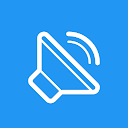
via Wi-Fi
Se você quiser usar seu telefone Android como alto-falante sem fio para seu PC, conecte ambos à mesma rede WiFi e faça o seguinte.
Abra o AudioRelay no seu PC e copie o endereço IP mostrado no canto superior direito e abra o AudioRelay no seu Android e cole o endereço IP na caixa “Conectar por IP” e clique em Conectar. Você também pode conectar-se ao seu computador selecionando-o na seção “Servidores” (se aparecer lá). Clique no botão Selecionar saída” e selecione “Alto-falantes virtuais (alto-falantes virtuais para AudioRelay)”.
através de USB
Se você não tiver WiFi em seu computador ou a conexão sem fio for muito instável, você pode usar seu celular como alto-falante USB do PC desta forma:
Conecte seu smartphone Android ao PC com um cabo USB Vá para a seção Configurações no aplicativo AudioRelay para Android e ative a opção de tethering USB. Em seguida, no mesmo dispositivo Android, vá para Configurações > Conexões > Mobile Hotspot e Tethering Habilite a opção de tethering USB Abra o AudioRelay no seu celular e insira o IP do seu PC ou dele Selecione-o na seção Servidores para conectar. No seu PC, vá para AudioRelay e selecione “Dispositivo de Áudio” e pressione Virtual em “Saída de Dispositivos”. Alto-falantes Por fim, selecione a opção Virtual Speakers no Windows como saída de áudio (se você não sabe como fazer isso, veja a última imagem da galeria acima).
E se você quiser parar de usar seu telefone como alto-falante do PC, basta acessar o aplicativo AudioRelay em seu telefone e pressionar o botão Parar na seção do servidor.